Acronis True Image: vytvorte zavádzací disk Flash
Veľmi ľutujeme, že z kritického zlyhania pri prevádzke operačného systému nie je poistený žiadnym počítačom. Jeden z nástrojov, ktoré môžu "oživiť" systém, je zavádzacie médium (USB flash disk alebo jednotka CD / DVD). Pomocou počítača môžete znova spustiť počítač, vykonať jeho diagnostiku alebo obnoviť zaznamenanú pracovnú konfiguráciu. Dozvieme sa, ako vytvoriť zavádzací USB flash disk pomocou programu Acronis True Image.
Nástroj Acronis True Image ponúka používateľom dve možnosti na vytvorenie zavádzacieho USB média: plne využívajúce technológiu spoločnosti Acronis a technológiu WinPE s doplnkom Acronis. Prvá metóda je dobrá pre svoju jednoduchosť, ale, bohužiaľ, nie je kompatibilná so všetkými "hardvérmi", ktoré sú pripojené k počítaču. Druhá metóda je zložitejšia a vyžaduje, aby používateľ mal istú znalostnú základňu, ale je univerzálny a je kompatibilný s takmer všetkým hardvérom. Okrem toho aplikácia Acronis True Image dokáže vytvoriť zavádzacie médium Universal Restore, ktoré môže byť spustené aj na inom hardvéri. Ďalej uvažujeme všetky tieto možnosti pre vytvorenie bootovacieho disku Flash.
obsah
Vytvorenie jednotky flash pomocou technológie Acronis
Najprv zistíme, ako vytvoriť bootovací disk Flash, založený na vlastnej technológii spoločnosti Akronis.
Presuneme sa z úvodného okna programu na položku "Nástroje", ktorá je označená ikonou s obrázkom kľúča a skrutkovačom.

Prechod na podsekciu "Builder Bootable Media".
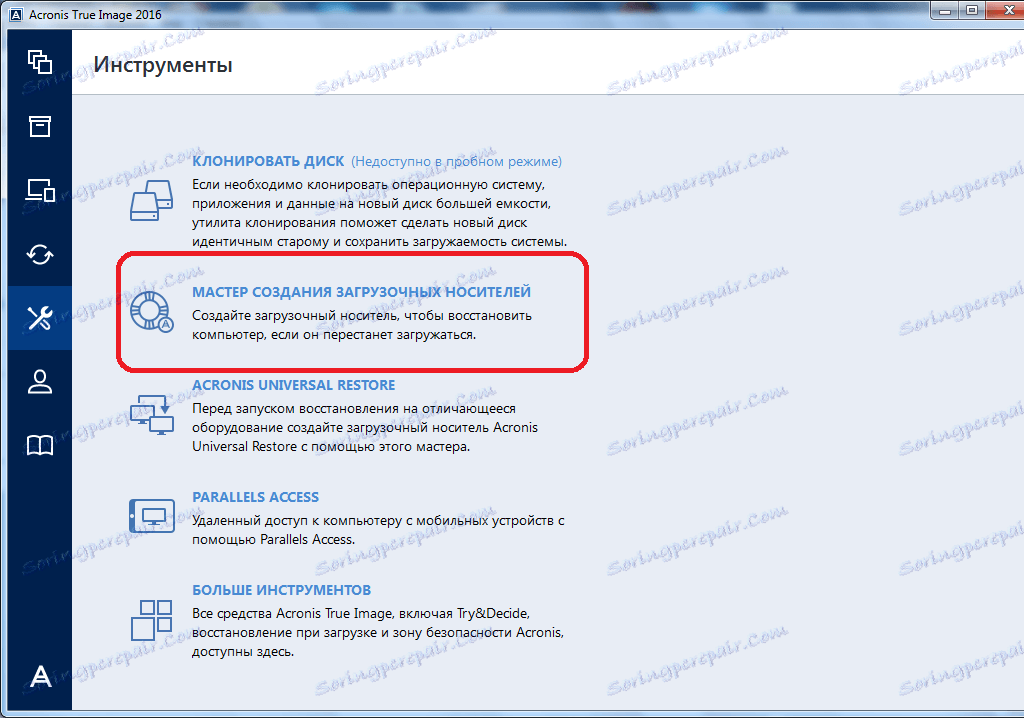
V okne, ktoré sa otvorí, vyberte položku s názvom "Spúšťacie médium Acronis".
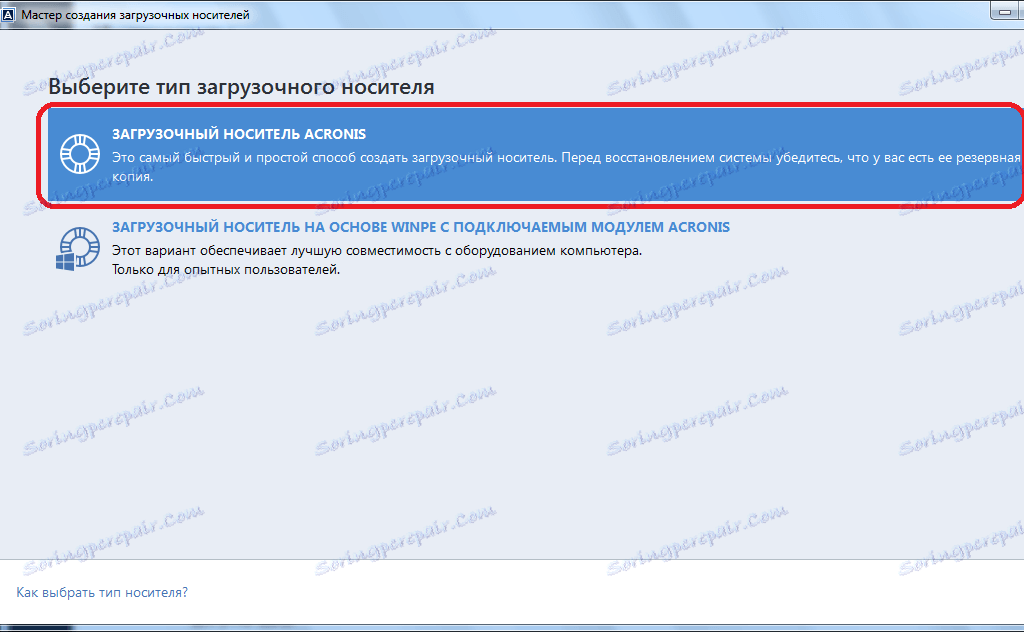
V zozname diskových jednotiek, ktoré sa zobrazia pred nami, vyberieme správnu jednotku flash.
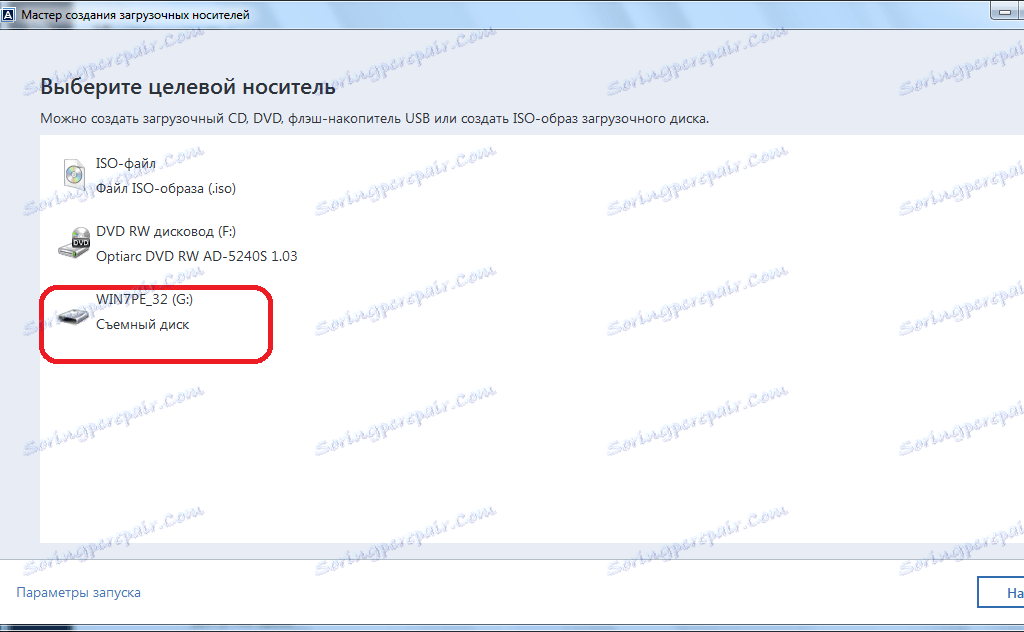
Potom kliknite na tlačidlo "Pokračovať".
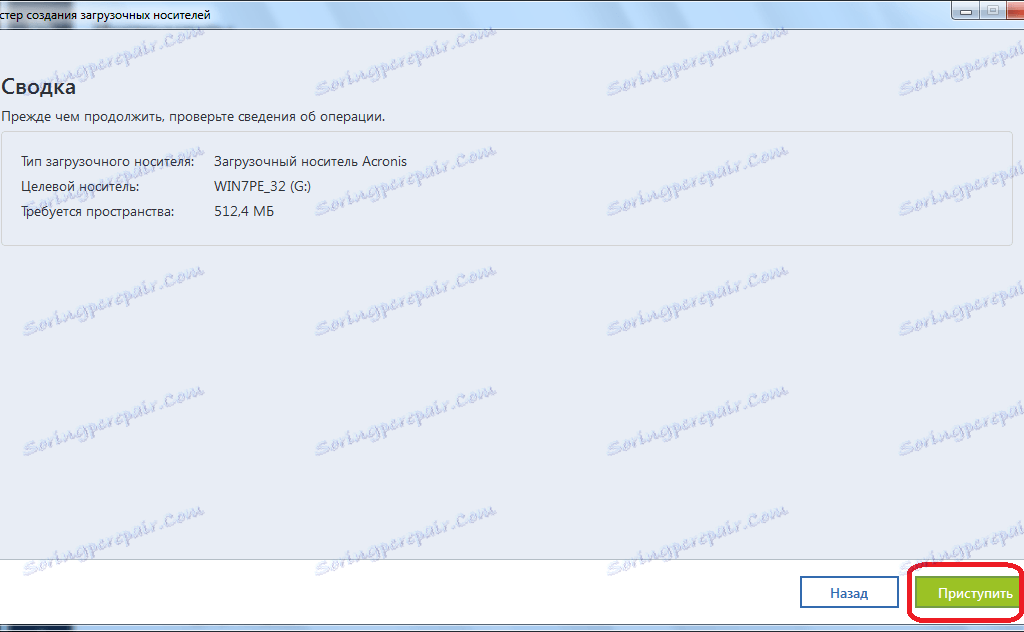
Nástroj Acronis True Image potom spustí postup vytvorenia zavádzacej jednotky USB flash.
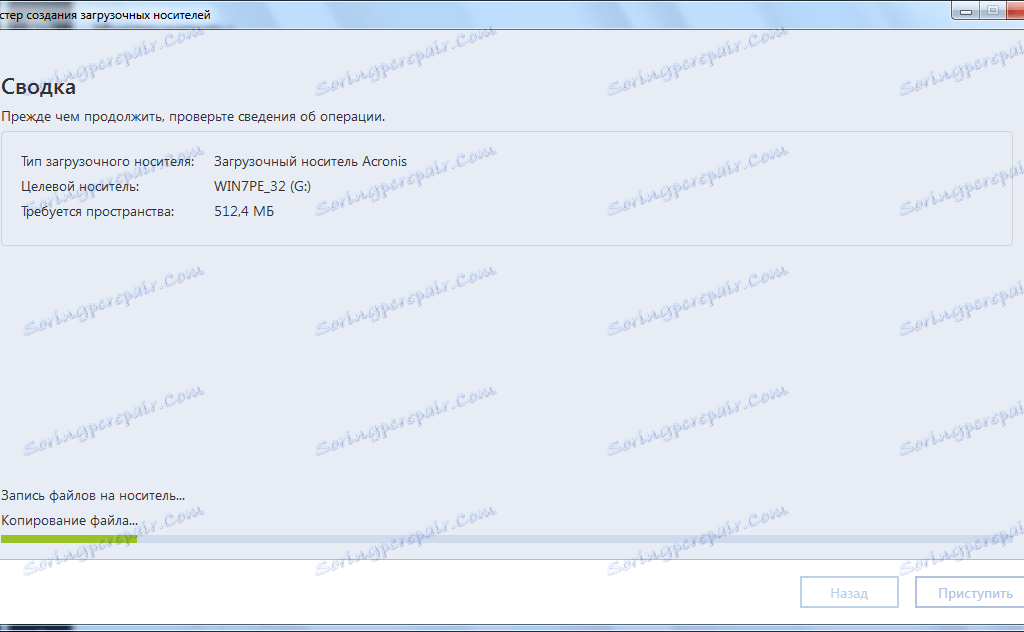
Po dokončení procesu sa v okne aplikácie zobrazí hlásenie o úplnom vytvorení zavádzacieho média.

Tvorba zavádzacieho média USB pomocou WinPE
Na vytvorenie zavádzacej jednotky USB flash pomocou technológie WinPE pred vykonaním prepnutia na nástroj Bootable Media Builder vykonáme rovnaké manipulácie ako v predchádzajúcom prípade. V tomto sprievodcovi však tentokrát vyberieme položku "Zavádzacie médium založené na WinPE s doplnkom Acronis".
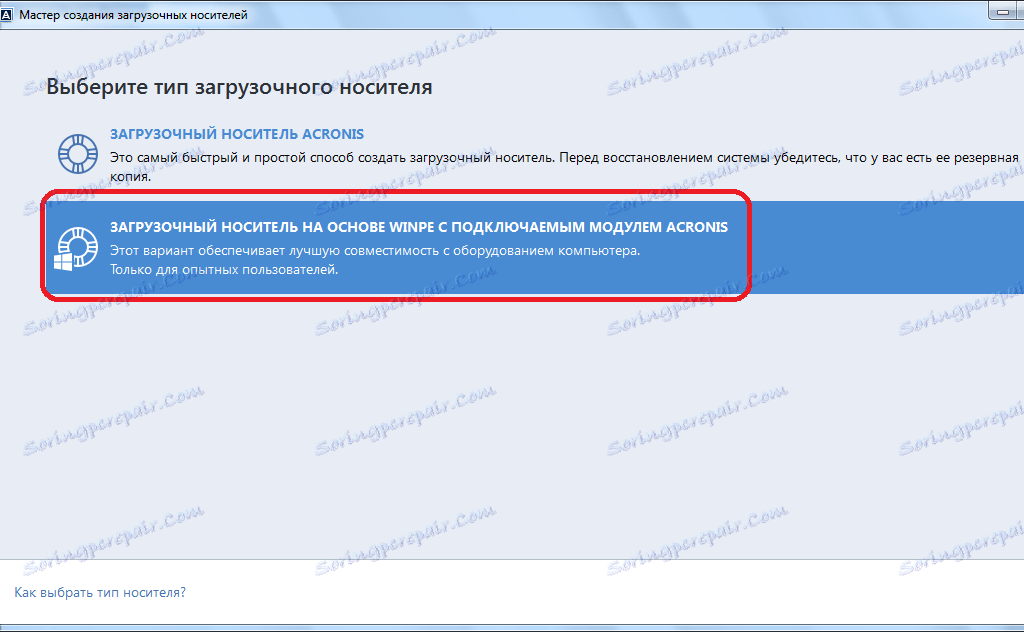
Ak chcete pokračovať podľa krokov na prevzatie jednotky USB flash, musíte si stiahnuť komponenty Windows ADK alebo AIK. Kliknite na odkaz "Prevziať". Potom sa otvorí predvolený prehliadač, v ktorom sa stiahne balík Windows ADK.

Po prevzatí spustite stiahnutý program. Pozýva nás, aby sme na tomto počítači prevzali sadu nástrojov na hodnotenie a nasadenie systému Windows. Kliknite na tlačidlo Ďalej.
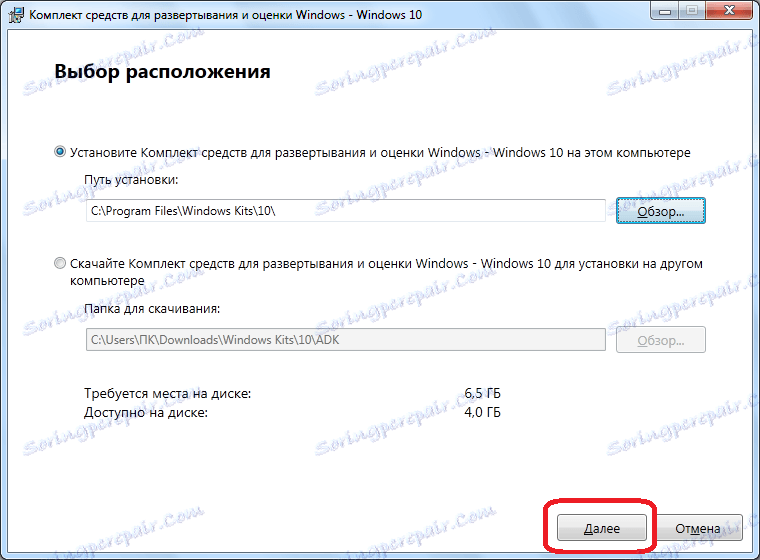
Začnite sťahovať a inštalovať požadovanú súčasť. Po inštalácii tejto položky sa vrátime do okna aplikácie Acronis True Image a kliknite na tlačidlo "Opakovať".
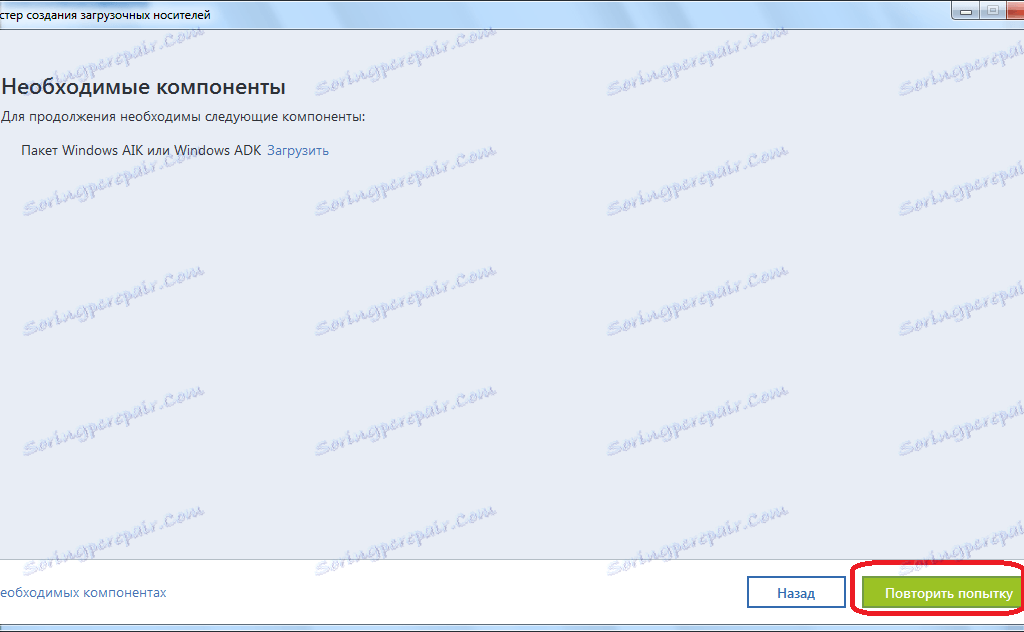
Po výbere požadovaného média na disku sa spustí proces vytvárania USB flash disku, požadovaný formát a je kompatibilný takmer so všetkým hardvérom.
Vytváranie programu Acronis Universal Restore
Ak chcete vytvoriť univerzálne zavádzacie médium Universal Restore, prejdite na sekciu nástroje a vyberte položku "Acronis Universal Restore".
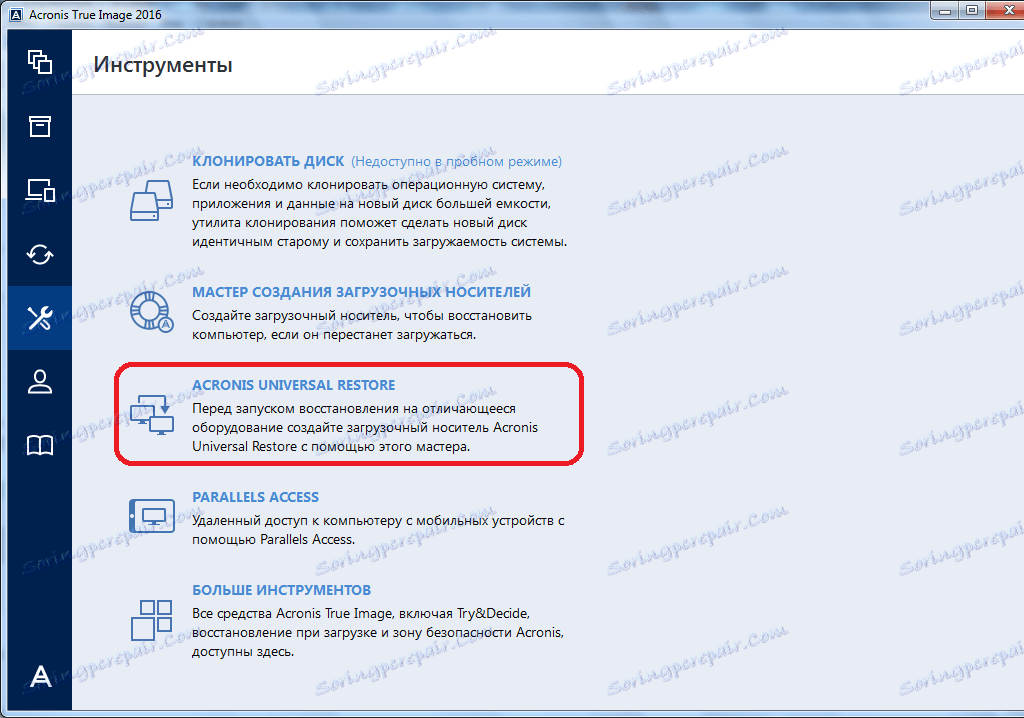
Pred nami sa otvorí okno, v ktorom sa hovorí, že na vytvorenie konfigurácie zavádzacej jednotky USB flash musíte stiahnuť ďalšiu súčasť. Kliknite na tlačidlo "Prevziať".
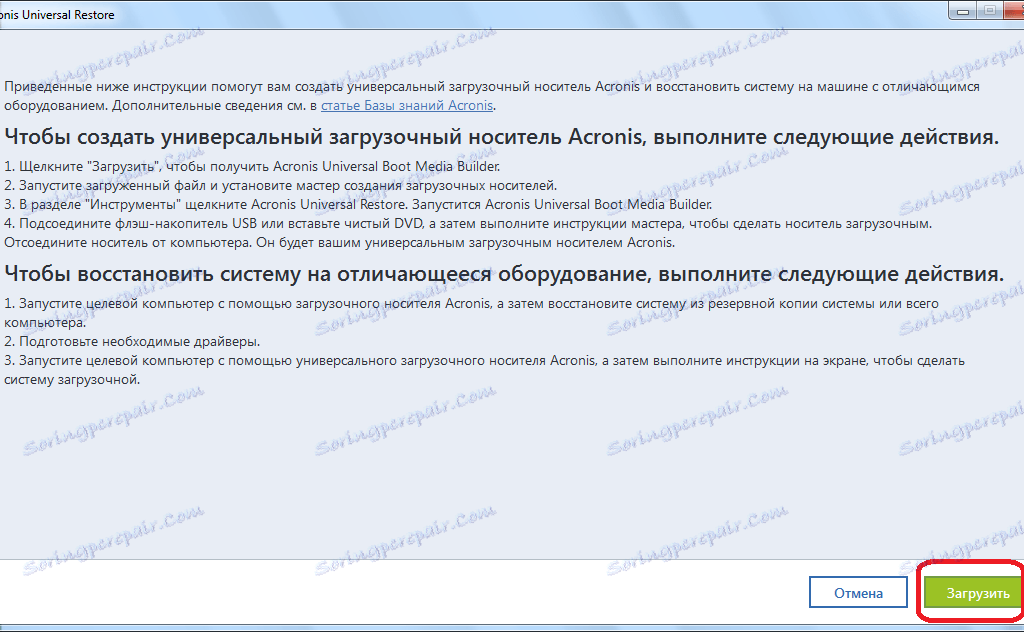
Potom sa otvorí predvolený webový prehliadač (prehliadač), ktorý preberá požadovanú súčasť. Po dokončení sťahovania spustite nahraný súbor. Otvorí sa program, ktorý nainštaluje sprievodcu zavádzacím médiom do počítača. Ak chcete pokračovať v inštalácii, kliknite na tlačidlo Ďalej.
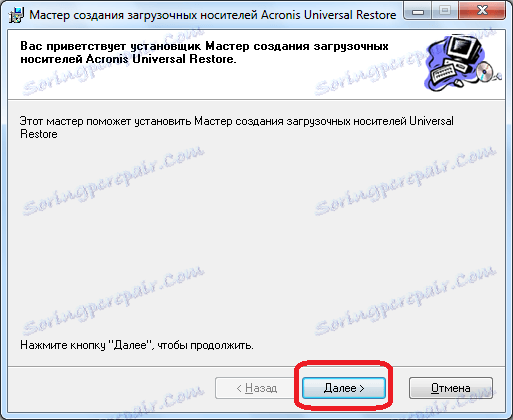
Potom musíme prijať licenčnú zmluvu úpravou rádiového tlačidla v správnej pozícii. Kliknite na tlačidlo Ďalej.
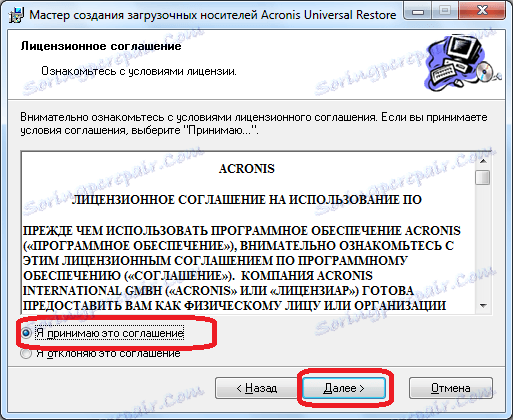
Potom musíme vybrať cestu, ktorou bude táto súčasť nainštalovaná. Ponechajte ho štandardne a kliknite na tlačidlo "Ďalej".

Potom si vyberieme, kto bude po inštalácii dostupný pre túto súčasť: len pre aktuálneho používateľa alebo pre všetkých používateľov. Po výbere znova kliknite na tlačidlo "Ďalej".
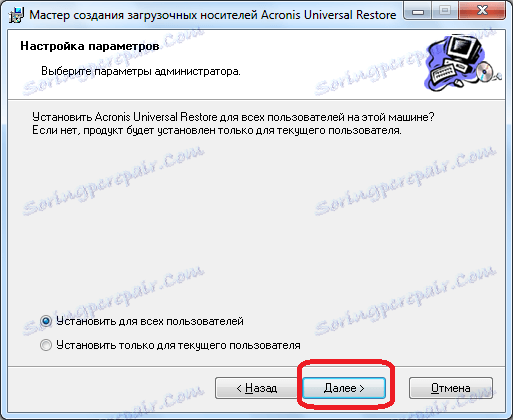
Potom sa otvorí okno, čo naznačuje kontrolu všetkých údajov, ktoré sme zadali. Ak je všetko správne, kliknite na tlačidlo Pokračovať a spustite inštaláciu Sprievodcu zavádzacími médiami priamo.
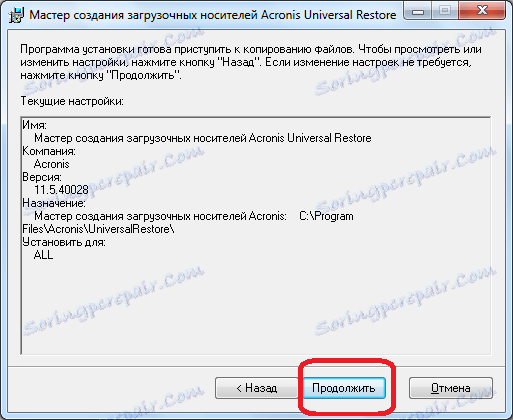
Po nainštalovaní komponentu prejdite späť do sekcie Nástroje v aplikácii Acronis True Image a opäť prejdite na položku "Acronis Universal Restore". V otvorenom okne sa otvorí okno "Sprievodca zavádzacím médiom". Kliknite na tlačidlo Ďalej.
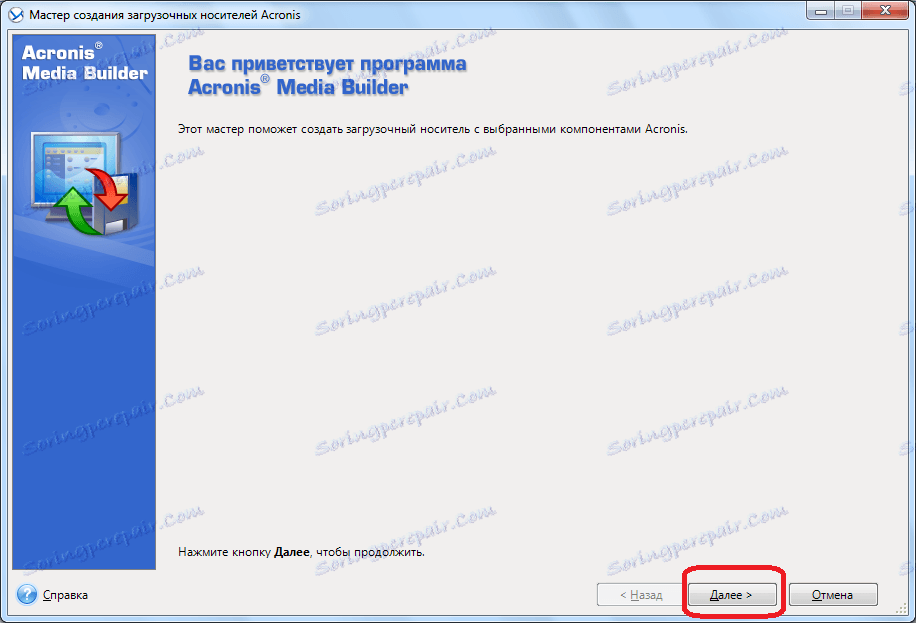
Musíme vybrať, ako sa budú zobrazovať cesty v diskoch a sieťových priečinkoch: ako v operačnom systéme Windows, alebo ako v systéme Linux. Môžete však ponechať predvolené hodnoty. Kliknite na tlačidlo Ďalej.
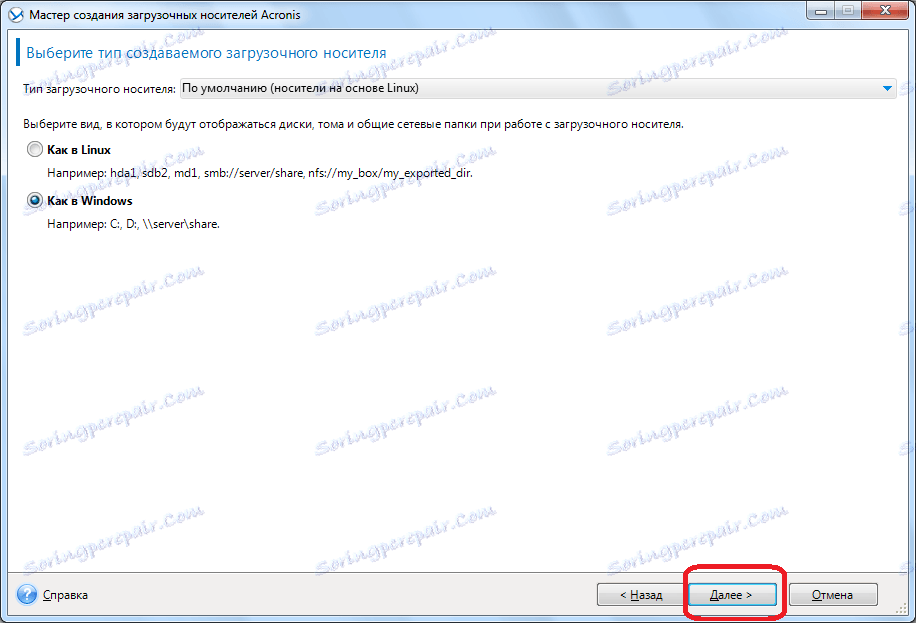
V okne, ktoré sa otvorí, môžete zadať bootovacie parametre alebo nechať pole prázdne. Opäť kliknite na tlačidlo "Ďalej".
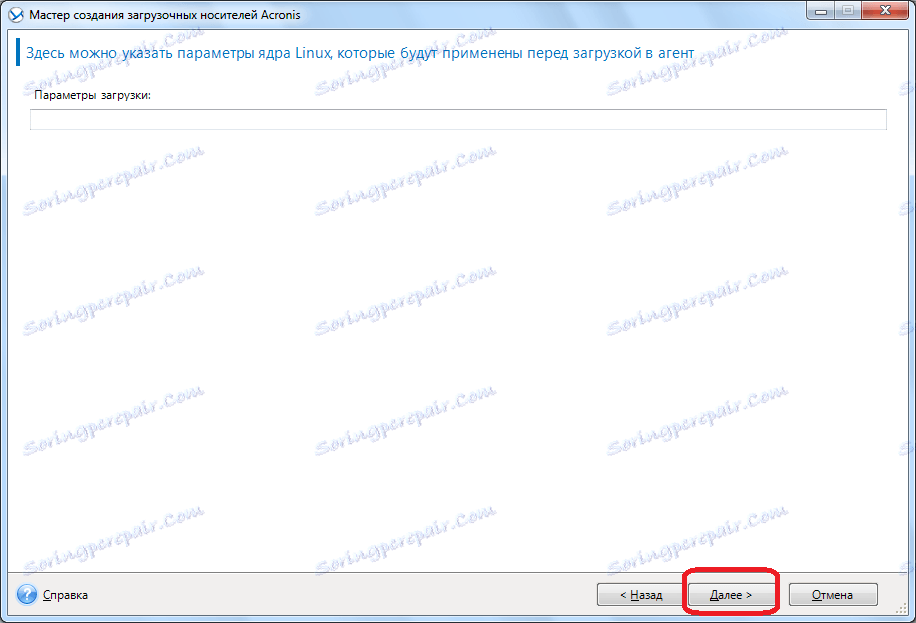
Ďalším krokom je výber súpravy komponentov na inštaláciu na zavádzací disk. Vyberte Acronis Universal Restore. Kliknite na tlačidlo Ďalej.
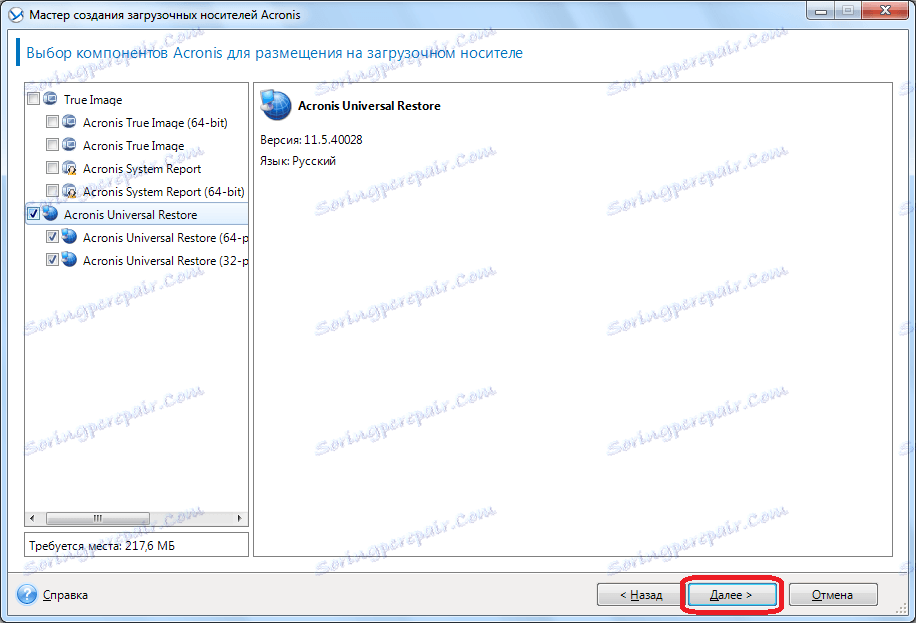
Potom musíte vybrať médium, menovite USB flash disk, na ktorom bude nahrávka vykonaná. Vyberte a kliknite na tlačidlo Ďalej.
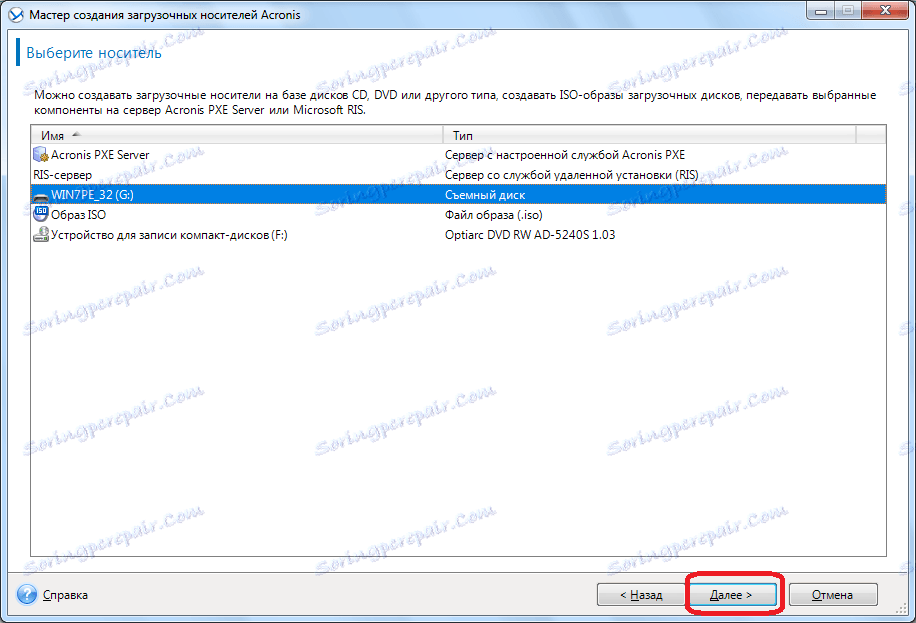
V nasledujúcom okne vyberte pripravený ovládač systému Windows a znova kliknite na tlačidlo "Ďalej".
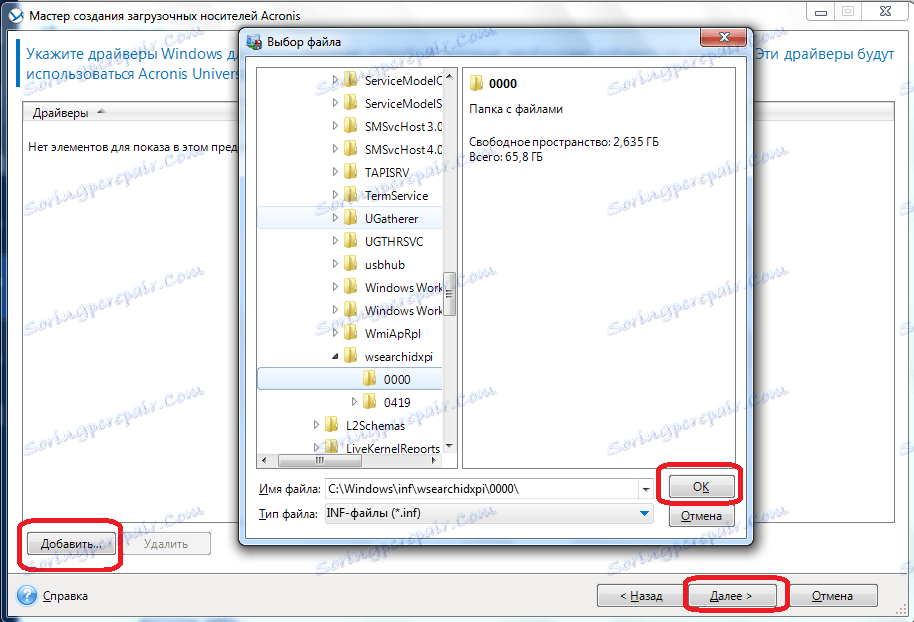
Potom začne skutočné vytvorenie spúšťacieho média Acronis Universal Restore. Po ukončení procesu bude používateľ mať USB flash disk, s ktorým je možné spustiť nielen počítač, na ktorom sa nahrával, ale aj iné zariadenia.
Ako môžete vidieť, najjednoduchší spôsob, ako vytvoriť bootovací USB disk Acronis True Image založený na technológii Acronis, ktorá, bohužiaľ, nefunguje na všetkých hardvérových modifikáciách. Ale na vytvorenie univerzálneho média založeného na technológii WinPE a jednotkách flash Acronis Universal Restore bude vyžadovať určité množstvo vedomostí a zručností.